- A volte, la stampante stampa solo metà della pagina o lascia uno spazio vuoto al centro della pagina.
- Perché la mia stampante stampa solo metà pagina?, potresti chiederti. Bene, alcuni aggiornamenti di Windows potrebbero essere la causa.
- La disinstallazione degli aggiornamenti o il download di determinate correzioni può risolvere il problema la stampante stampa solo la parte superiore della pagina problema.
- Il la stampante che stampa solo mezza pagina ha riferito di aver influito sulle stampanti HP, ma non esclusivamente.
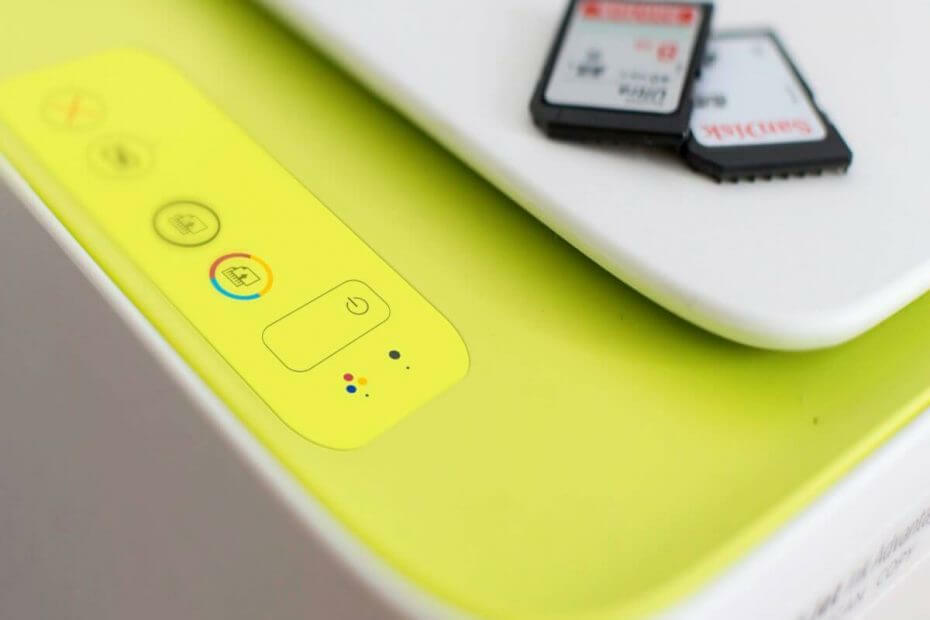
Questo software manterrà i tuoi driver attivi e funzionanti, proteggendoti così da errori comuni del computer e guasti hardware. Controlla subito tutti i tuoi driver in 3 semplici passaggi:
- Scarica DriverFix (file di download verificato).
- Clic Inizia scansione per trovare tutti i driver problematici.
- Clic Aggiorna driver per ottenere nuove versioni ed evitare malfunzionamenti del sistema.
- DriverFix è stato scaricato da 0 lettori questo mese.
Ogni volta che sei stampante ha problemi con il lavoro di stampa che si traduce in una stampa a colori errata o in una stampa errata della pagina, principalmente a causa delle cartucce di inchiostro.
La stessa cartuccia di inchiostro può anche far sì che la stampante stampi solo metà della pagina o lasci vuota la metà della pagina, come riportato dagli utenti della stampante HP nella Risposte della comunità Microsoft.
Ho un problema con la stampa. Ogni volta che stampo un documento, il mio computer stamperà una pagina vuota, una piccola porzione di una pagina, la maggior parte di una pagina o (a volte) una pagina intera. Quindi ripeterà il lavoro di stampa, a tempo indeterminato, fino a quando non lo annullerò, stampando a caso gli elementi 1, 2, 3 o 4 sopra. Inoltre, quando visualizzo la coda di stampa, lo stato della stampante lampeggia in disconnesso modalità e il processo di stampa viene reimpostato continuamente, viene visualizzato.
Oppure, un'altra variante del problema della stampa è la seguente, menzionata in un altro filo:
La stampa dal menu di scelta rapida di un file jpg in Esplora file produce un'ampia striscia bianca vuota al centro. Solo dal menu contestuale, per quanto posso dire.
Seguire i passaggi elencati in questo articolo per risolvere il problema della stampa delle mezze pagine della stampante HP.
Cosa posso fare se la mia stampante stampa solo mezza pagina?
1. Disinstalla gli aggiornamenti recenti
- Apri Impostazioni e fai clic su Aggiornamento e sicurezza.
- Vai a Windows Aggiornare e fai clic su Visualizza cronologia aggionamenti pulsante.
- Clicca il Disinstalla aggiornamenti opzione.
- Cerca l'aggiornamento problematico, selezionalo e fai clic su Disinstalla.
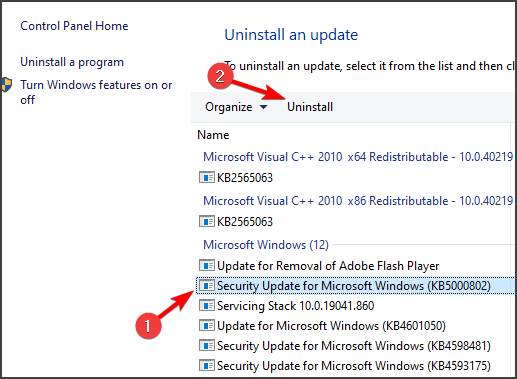
- Scegliere sì quando richiesto, riavvia il computer.
Spesso, gli aggiornamenti di Windows creano problemi con varie funzionalità o app. È anche il caso del processo di stampa.
Di recente, Microsoft ha riconosciuto che l'aggiornamento KB5000802 causa alcune app per interrompere la stampa del tutto.
In pochi giorni, Microsoft ha anche rilasciato l'aggiornamento KB5001649 che avrebbe dovuto risolvere qualsiasi tipo di problema di stampa per tutte le versioni di sistema supportate.
È preferibile ottenere manualmente l'aggiornamento dal Catalogo Microsoft; cerca la versione corrispondente al tuo sistema.
2. Controllare le cartucce d'inchiostro
- Avvia l'app HP Printer Assistant sul tuo computer.
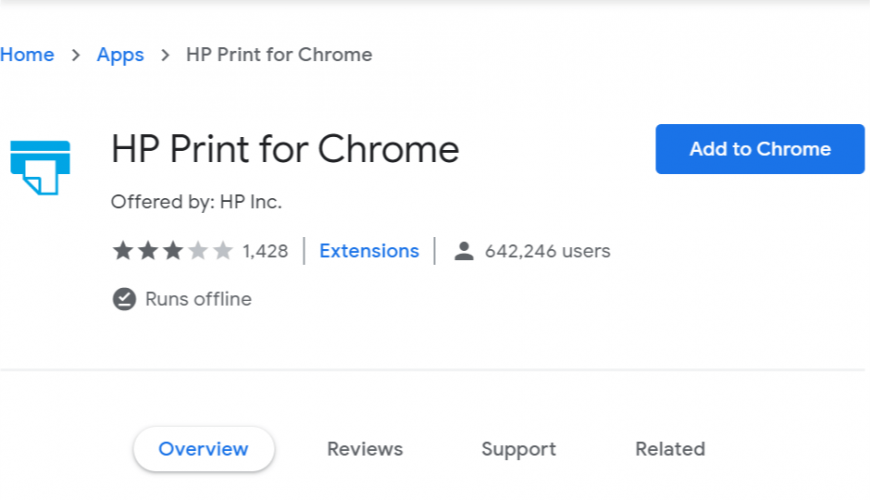
2. Clicca il Livelli di cartuccia stimati scheda.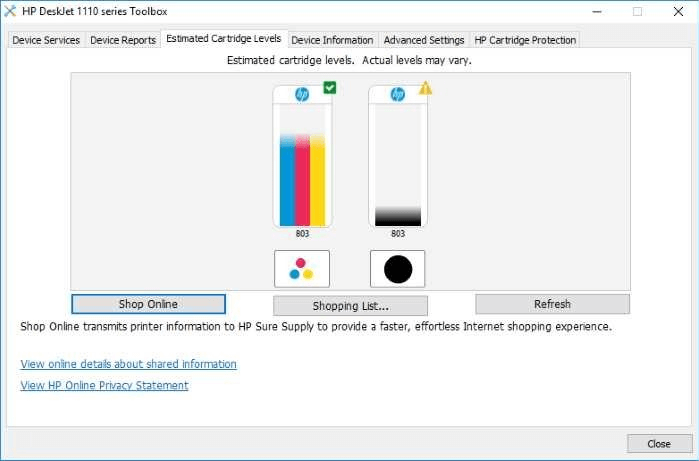
L'app visualizzerà il livelli stimati della cartuccia.
Se la cartuccia è in esaurimento, probabilmente è necessario sostituire le cartucce con delle nuove.
Controllare la scadenza della cartuccia di inchiostro
- Se il livello di inchiostro è corretto, controllare se la cartuccia di inchiostro è scaduta.
- Se la cartuccia d'inchiostro è scaduta, la stampante potrebbe non essere in grado di utilizzarla per stampare correttamente i documenti.
- Sostituire le cartucce di inchiostro con quelle nuove dovrebbe aiutare.
3. Rimuovere e reinstallare il driver della stampante
- stampa Tasto Windows + R per aprire Esegui.
- genere Controllo e clicca OK.
- Nel Pannello di controllo, vai su Hardware e suoni > Stampanti e dispositivi.
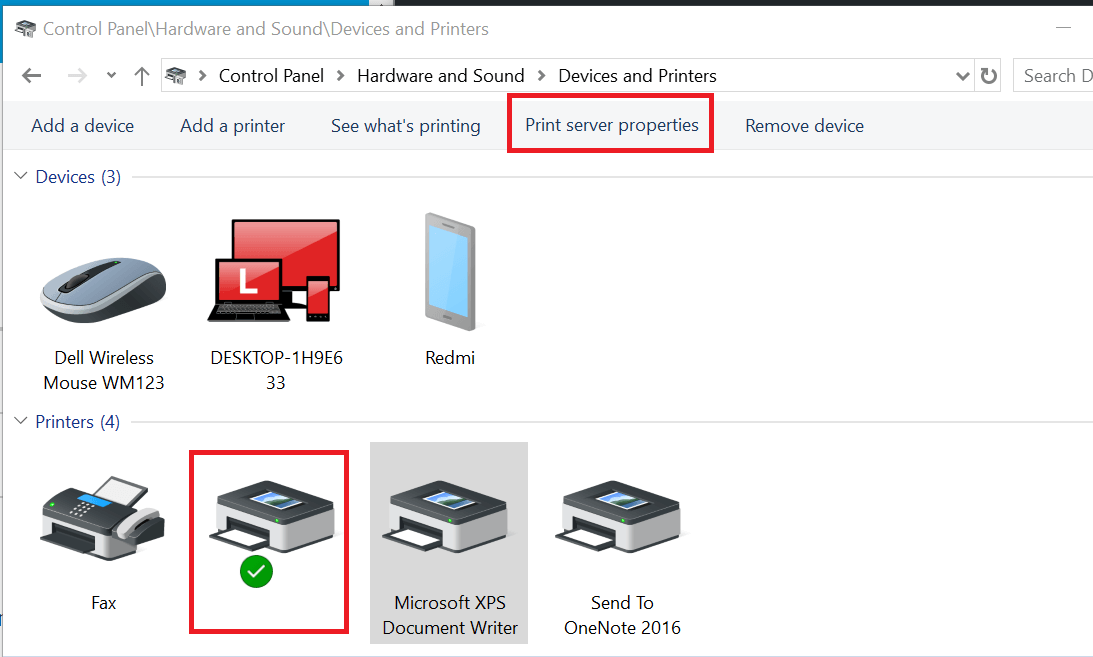
- Selezionare la stampante con un problema di stampa di mezza pagina e fare clic su Proprietà del server di stampa opzione (in alto).
- Nel Proprietà del server di stampa finestra fare clic su Autisti scheda.
- Seleziona la tua stampante dall'elenco delle stampanti installate.
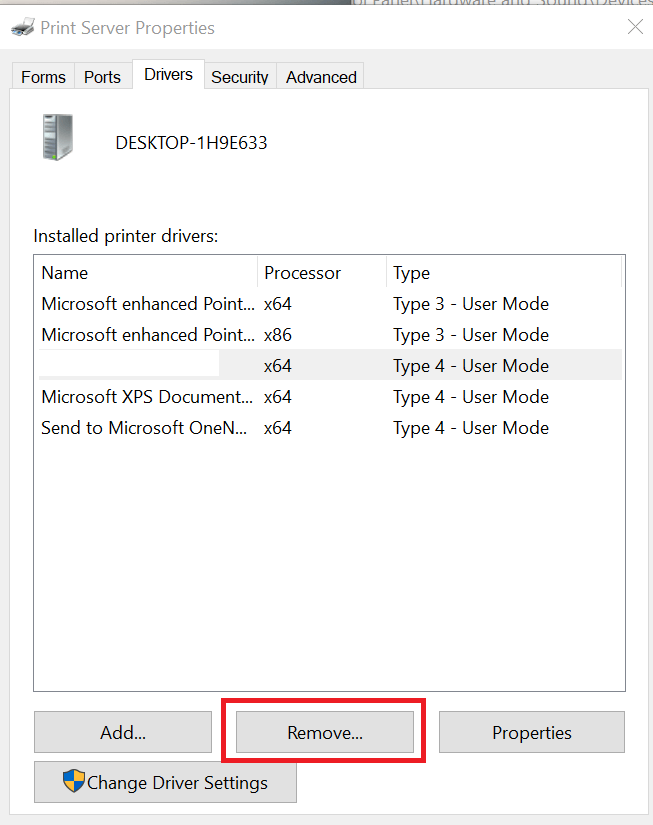
- Clicca il Rimuovere pulsante e selezionare Rimuovi solo driver.
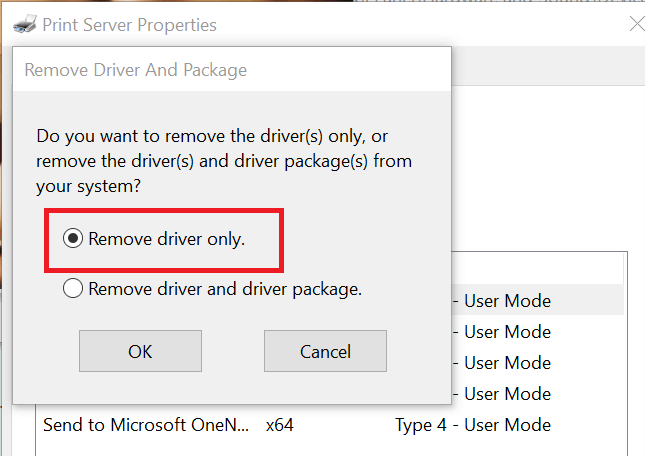
- Clic ok per rimuovere il driver. Fare clic su Sì per confermare l'azione.
- Riavvia il computer.
- Ora scarica il software di configurazione della stampante HP dal sito Web ufficiale.
- Eseguire il software di installazione e selezionare Collega una nuova stampante opzione.
- Procedere con le istruzioni sullo schermo per installare la stampante.
- Ora stampa una pagina di prova e controlla se la stampante sta stampando pagine intere.
Tieniti informato con più problemi di stampa di cui abbiamo scritto:
- Stampante tagliare porzioni di pagine.
- La stampante non stampa File .jpeg o .jpg.
- File PDF non stampa correttamente.
- Antivirus bloccare il processo di stampa printing.
- Stampante non stampa tutte le pagine.
Ci auguriamo che tu abbia trovato utile questa guida. Sentiti libero di lasciare commenti e suggerimenti nella sezione dedicata qui sotto.


![Cosa fare se le foto della stampante hanno delle righe [CONSIGLI DELL'ESPERTO]](/f/c75d68a96ae54488125ae038bc5efe8c.jpg?width=300&height=460)